c盘变红是许多电脑用户常遇到的问题,它不仅会影响电脑运行速度,还可能导致系统出现各种异常。别担心,下面就为大家介绍一些简单有效的c盘清理和瘦身方法。
检查大文件和文件夹
首先,打开“此电脑”,右键点击c盘,选择“属性”,在弹出的窗口中查看磁盘使用情况,找出占用空间较大的文件和文件夹。一些大型软件的安装包、视频、音乐等文件可能会占据大量空间,可以考虑将它们转移到其他磁盘分区。比如,你可以把下载好的电影、音乐移到d盘或e盘的相应文件夹中。
清理系统临时文件
在“此电脑”中,打开c盘,依次进入“windows”文件夹,找到“temp”文件夹。这里面存放着系统运行时产生的临时文件,直接将其全部删除即可。另外,在“prefetch”文件夹中,也有一些预读取的文件,对系统作用不大,也可以一并删除。
卸载不常用软件
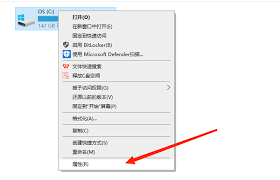
通过“控制面板”中的“程序和功能”选项,查看已安装的软件列表。对于那些很少使用甚至已经不再需要的软件,选择卸载。卸载后,相关的文件和文件夹会被自动删除,从而释放c盘空间。
清理浏览器缓存
不同的浏览器清理缓存的方式略有不同。以常见的chrome浏览器为例,点击右上角的三个点,选择“更多工具”,然后点击“清除浏览数据”。在弹出的窗口中,可以选择要清除的内容,如缓存、cookie等,点击“清除数据”即可。
关闭系统休眠
打开“控制面板”,选择“电源选项”,点击当前使用的电源计划后面的“更改计划设置”,再点击“更改高级电源设置”。在弹出的窗口中,展开“睡眠”选项,将“允许混合睡眠”设置为“关闭”,并将“休眠”设置为“从不”。然后删除c盘根目录下的hiberfil.sys文件,这个文件就是休眠文件,占用空间较大,删除后可以释放不少空间。
通过以上这些简单的方法,就能轻松清理c盘,让它不再变红,电脑运行也会更加流畅。赶紧试试吧,让你的电脑重焕生机!






















